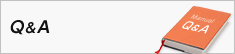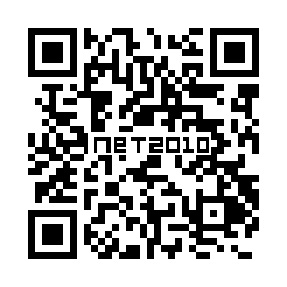ネットワーク上にデータを保存する・取り出す(Googleドライブ)
法政大学では、学生の皆様にGoogleドライブのサービスを用意しています。在学期間中は自由にご利用いただけます。
Googleドライブとは
Googleドライブとは、Googleが提供するWebメールサービスの名称です。
利用上の利点として、下記が挙げられます。
- インターネットに接続できる環境があればアクセスできます
- 外出先・留学先など場所を選ばず利用できます。
- 各社の携帯電話・スマートフォンからアクセスできます。
Googleドライブに対応しているWebブラウザは以下のページを参照してください。
※上記以外のWebブラウザを利用した場合は、正常に動作しない場合があります。
Googleドライブのパスワードについて
Googleドライブのパスワード変更は、全学ネットワークシステムユーザ支援WEBサイトの「各種設定・変更」から行ってください。「各種設定・変更」を使用してパスワード変更を行った場合は、統合認証アカウントとGoogleドライブとで同じパスワードが設定されます。
パスワードの変更方法については以下のページを参照してください。
統合認証アカウント
Googleドライブの基本操作
Googleドライブの基本操作について説明します。本項では下記の項目について説明します。
- Googleドライブへログインする
- Googleドライブにファイルをアップロードする
- Googleドライブからファイルをダウンロードする
- Googleドライブを終了する
【Googleドライブへログインする】
Googleドライブを利用するには、最初にGoogleドライブへログインする必要があります。
1. Googleドライブへアクセス
以下のURLからGoogleドライブへアクセスします。
https://drive.google.com/a/stu.hosei.ac.jp
2. ログイン
「ユーザID」と「パスワード」を入力し、「ログイン」ボタンをクリックします。
※統合認証システムで使用している、ユーザID、パスワードでログインできます。
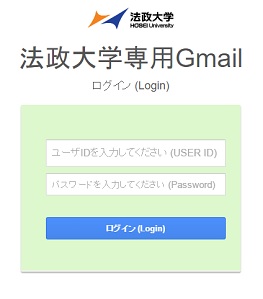
【Googleドライブへファイルをアップロードする】
1. アップロードするファイルを選択し、Googleドライブを開いているブラウザ上にドラッグ(ファイルをクリックしたままマウスカーソルを移動し、クリックを離す)します。
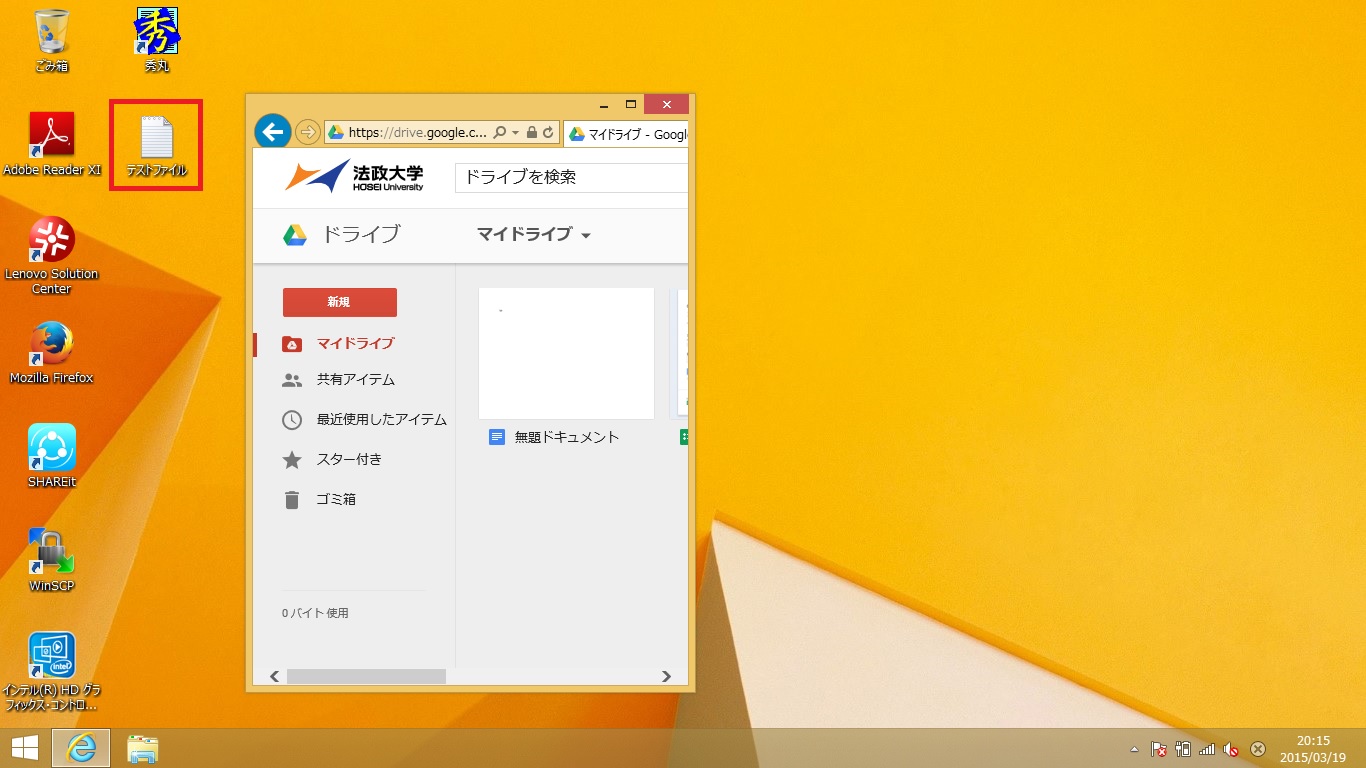
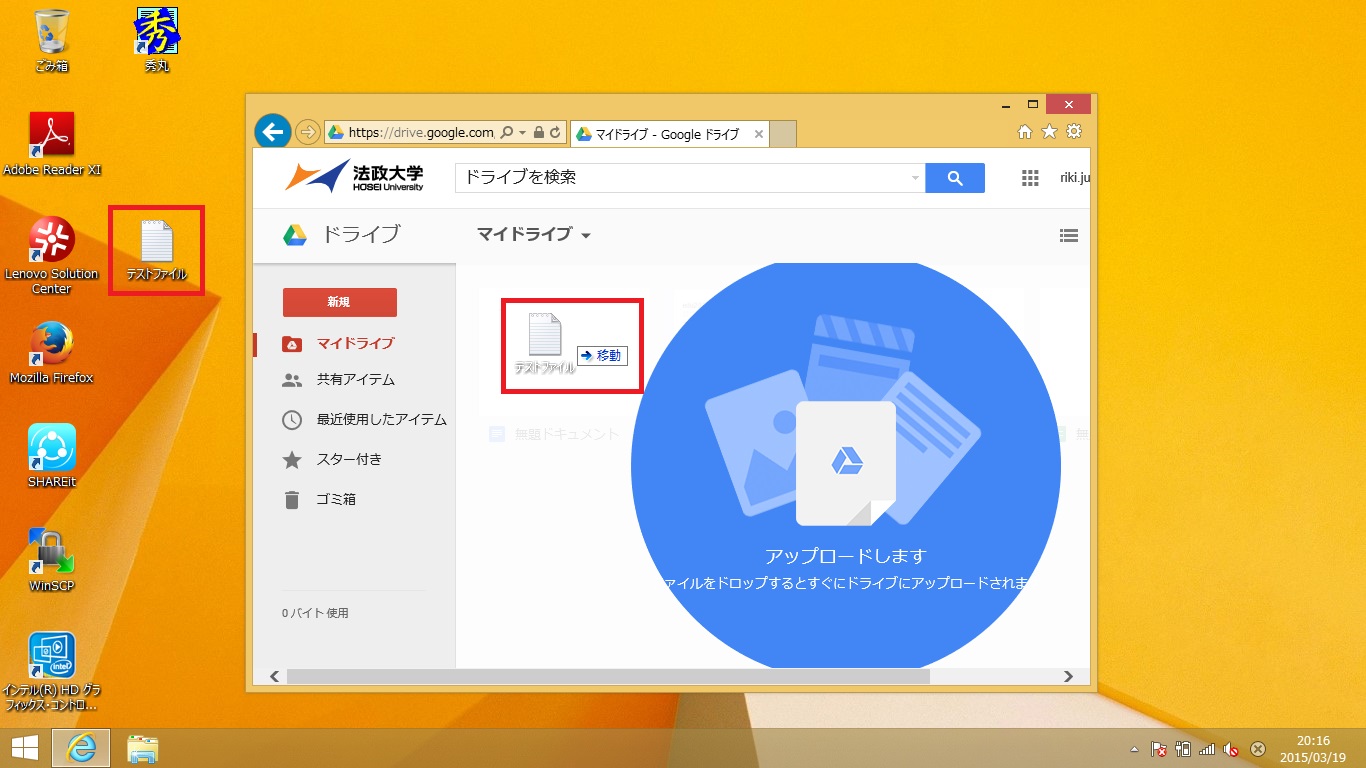
2. ファイルのアップロードが始まり、完了すると「アップロードが完了」と表示されます。
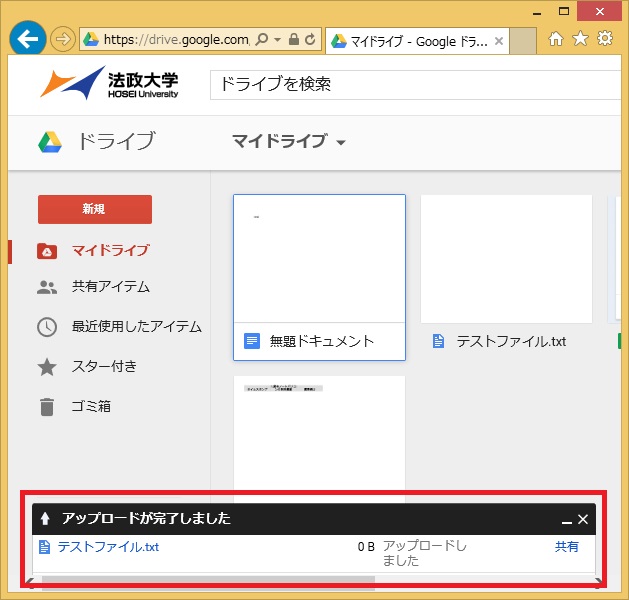
【Googleドライブからファイルをダウンロードする】
1. ダウンロードするファイルを右クリックし、メニューから「ダウンロード」を選択します。
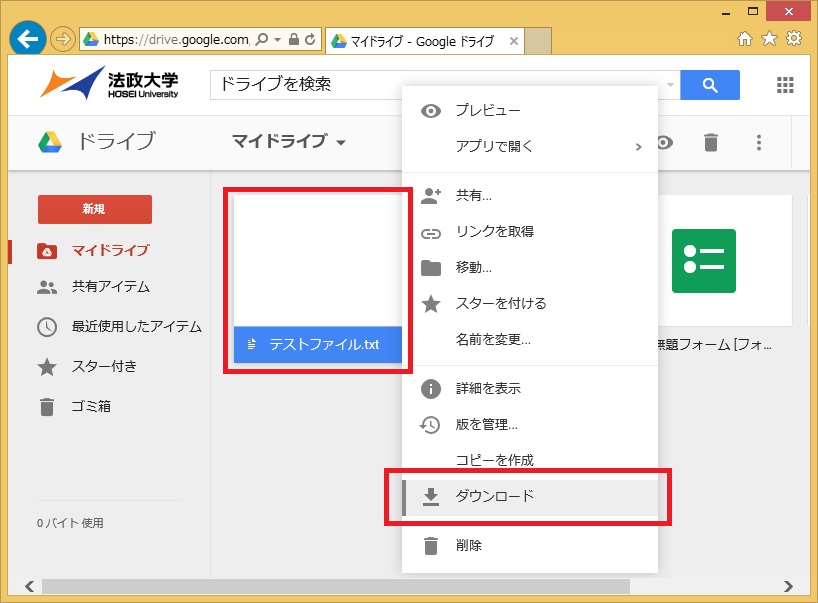
2. 「保存」を選択します。
※ブラウザによって、メッセージの出方は変わります。
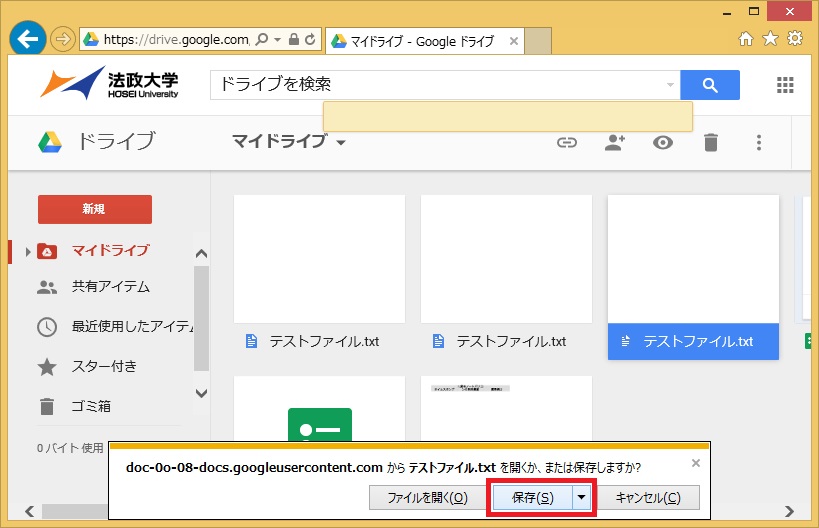
【Googleドライブを終了する】
画面右上に表示されている自分のアイコンをクリックし、「ログアウト」をクリックします。
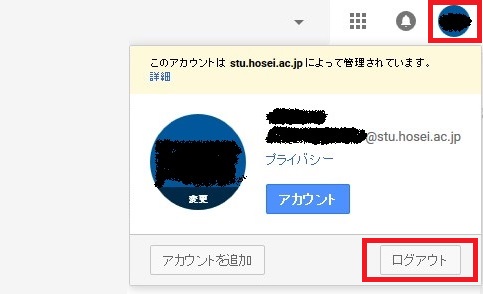
「ログアウト」のクリック後、ログアウト画面が表示されます。
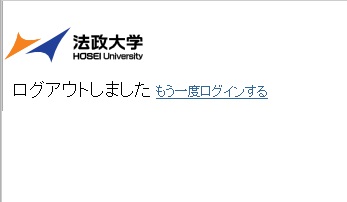
※Googleドライブの画面は予告なく変更される場合があります。
その他の操作
Googleドライブには下記のような機能があります。
- フォルダの作成、移動、削除
- ファイルの検索、並べ替え、プレビュー
- 携帯端末(Android搭載の携帯電話、タブレット、iPhone、iPadなど)、Mac/WindowsのGoogleドライブ(アプリケーション)からの利用
Googleドライブの最新情報については、Googleドライブのサポートページを確認してください。
Googleドライブ ヘルプセンター https://support.google.com/drive/
その他Googleドライブについての問い合わせ先
全学ネットワークシステムユーザ支援WEBサイト